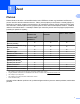Víceprotokolový integrovaný multifunkční tiskový server Ethernet a Bezdrátový (IEEE 802.11b/g) multifunkční tiskový server Ethernet PŘÍRUČKA SÍŤOVÝCH APLIKACÍ Před použitím tohoto zařízení v síti si důkladně přečtěte tuto příručku. Tuto příručku si můžete kdykoli vytisknout nebo zobrazit z disku CD-ROM s dokumentací. Uchovávejte disk CD-ROM s dokumentací na dostupném místě, na kterém bude kdykoli k dispozici pro snadné a rychlé použití. The Brother Solutions Center (http://solutions.brother.
Definice varování, upozornění a poznámek V celé uživatelské příručce používáme následující ikony: Poznámky uvádějí, jak reagovat na situaci, která může nastat, nebo poskytují tipy, jak aktuální operace funguje s jinými procesy. Upozornění k sestavení a vydání Tato příručka byla sestavena a vydána pod dohledem společnosti Brother Industries, Ltd. tak, aby obsahovala nejaktuálnější popisy a technické údaje výrobku.
Telefonní čísla společnosti Brother DŮLEŽITÉ Chcete-li získat technickou pomoc nebo pomoc s obsluhou, musíte zatelefonovat do země, ve které byl výrobek zakoupen. Volání musí být uskutečněno ze země, ve které byl výrobek zakoupen. Zákaznické služby USA Kanada Evropa 1-877-BROTHER (1-877-276-8437) 1-901-379-1215 (FAX) 1-877-BROTHER 514-685-4898 (FAX) Kontaktní informace nejbližší pobočky společnosti Brother najdete na webové adrese http://www.brother.
Objednání příslušenství a spotřebního materiálu USA: 1-877-552-MALL (1-877-552-6255) 1-800-947-1445 (fax) http://www.brothermall.com Kanada: 1-877-BROTHER http://www.brother.
Obsah 1 Úvod 1 Přehled .................................................................................................................................................... 1 Síťové funkce ........................................................................................................................................... 2 Síťový tisk .......................................................................................................................................... 2 Síťové skenování .........
Potvrďte metodu nastavení bezdrátové sítě .......................................................................................... 26 Konfigurace tiskárny pro použití v bezdrátové síti pomocí nástroje Průvodce nastavením z ovládacího panelu zařízení .......................................................................................................... 26 Konfigurace pomocí nabídky WPS/AOSS™ ovládacího panelu (pouze režim Infrastruktura) ........
Síťový tisk z operačního systému Windows® základní TCP/IP peer-to-peer tisk 91 Přehled .................................................................................................................................................. 91 Konfigurace standardního portu TCP/IP ................................................................................................ 92 Ovladač tiskárny nebyl dosud nainstalován ....................................................................................
1 Úvod 1 Přehled Zařízení Brother lze sdílet v 10/100 MB kabelové nebo IEEE 802.11b/802.11g bezdrátové síti Ethernet pomocí interního síťového tiskového serveru. Tiskový server podporuje různé funkce a metody připojení v závislosti na operačním systému provozovaném v síti s podporou protokolu TCP/IP. Mezi tyto funkce patří tisk, skenování, odesílání přes PC-FAX, přijímání přes PC-FAX, funkce PhotoCapture Center™, Vzdálené nastavení a Sledování stavu.
Úvod Síťové funkce 1 Toto zařízení Brother je vybaveno následujícími základními síťovými funkcemi. Síťový tisk Síťový server poskytuje služby tisku pro systémy Windows® 2000/XP, Windows Vista®, Windows® 7 a Windows Server® 2003/2008 s podporou protokolů TCP/IP a systém Macintosh (Mac OS X 10.4.11 - 10.6.x) s podporou TCP/IP. Síťové skenování Můžete přes síť skenovat dokumenty do počítače. (Viz Síťové skenování v Příručce uživatele programů.) Uživatelé operačního systému Mac OS X 10.6.
Úvod Nástroje pro správu 1 BRAdmin Light BRAdmin Light je nástroj pro počáteční nastavení síťových zařízení Brother. Tento nástroj vyhledává produkty Brother v síti, zobrazuje jejich stav a umožňuje konfigurovat základní síťová nastavení, jako je adresa IP. Nástroj BRAdmin Light je dostupný pro počítače se systémem Windows® 2000/XP, Windows Vista®, Windows® 7 a Windows Server® 2003/2008 a Mac OS X 10.4.11 - 10.6.x.
Úvod Typy síťového připojení 1 Příklad kabelového připojení Tisk peer-to-peer pomocí protokolu TCP/IP V prostředí peer-to-peer každý počítač přímo zasílá a přijímá data z jednotlivých zařízení. Neexistuje žádný centrální server, který by řídil přístup k souborům nebo sdílení tiskárny.
Úvod Sdílený síťový tisk Ve sdíleném síťovém prostředí posílají jednotlivé počítače data přes centrálně řízený počítač. Tomuto typu počítače se často říká „server“ nebo „tiskový server“. Jeho úkolem je řídit tisk všech tiskových úloh. 1 Klientský počítač 2 Počítač zvaný též „server“ nebo „tiskový server“ 3 TCP/IP nebo USB (je-li k dispozici) 4 Síťová tiskárna (vaše zařízení) Ve větší síti doporučujeme používat prostředí sdíleného síťového tisku.
Úvod Příklady bezdrátového připojení 1 Připojení k počítači s přístupovým bodem k síti (režim Infrastruktura) Tento typ sítě má centrální přístupový bod ve středu sítě. Přístupový bod může fungovat také jako most nebo brána pro kabelovou síť. Bezdrátové zařízení Brother (vaše zařízení), které je do této sítě připojeno, přijímá všechny tiskové úlohy prostřednictvím přístupového bodu.
Úvod Protokoly 1 Protokoly TCP/IP a jejich funkce Protokoly jsou standardizované sady pravidel pro přenos dat v síti. Umožňují uživatelům získat přístup ke zdrojům připojeným k síti. Tiskový server použitý v tomto produktu Brother podporuje protokoly TCP/IP (Transmission Control Protocol/ Internet Protocol). TCP/IP je nejběžnější sada protokolů používaná pro komunikaci prostřednictvím sítě Internet a elektronické pošty.
Úvod Custom Raw Port (Výchozí je port 9100) Další běžně používaný tiskový protokol v síti TCP/IP. 1 mDNS Protokol mDNS umožňuje tiskovému serveru Brother automaticky se konfigurovat pro práci v systému Mac OS X Simple Network Configured. (Mac OS X 10.4.11 - 10.6.x) SNMP Protokol Simple Network Management Protocol (SNMP) se používá pro správu síťových zařízení včetně počítačů, směrovačů a síťových zařízení Brother.
2 Konfigurace zařízení pro síť s připojením přes ethernetový kabel (pouze modely DCP-J715W a MFC-J615W) Přehled 2 Před tím, než začnete používat zařízení Brother v síťovém prostředí, musíte nainstalovat program Brother a nakonfigurovat příslušná nastavení protokolu TCP/IP na zařízení samotném. V této kapitole jsou popsány základní kroky, které potřebujete znát, chcete-li tisknout po síti za pomoci protokolu TCP/IP.
Konfigurace zařízení pro síť s připojením přes ethernetový kabel (pouze modely DCP-J715W a MFC-J615W) Adresy IP, masky podsítě a brány Chcete-li zařízení používat v síti s protokolem TCP/IP, je třeba nakonfigurovat adresu IP a masku podsítě. Adresa IP, kterou přiřadíte tiskovému serveru, musí být na stejné logické síti jako hostitelské počítače. V případě, že není, je třeba nakonfigurovat masku podsítě a adresu brány. Adresa IP Každé zařízení připojené k síti má svou adresu IP v podobě řetězce číslic.
Konfigurace zařízení pro síť s připojením přes ethernetový kabel (pouze modely DCP-J715W a MFC-J615W) Maska podsítě Maska podsítě slouží k omezení síťové komunikace. Příklad: počítač 1 může komunikovat s počítačem 2 2 • Počítač 1 Adresa IP: 192.168.1.2 Maska podsítě: 255.255.255.0 • Počítač 2 Adresa IP: 192.168.1.3 Maska podsítě: 255.255.255.0 Poznámka 0 označuje, že na daný segment adresy se nevztahuje žádné komunikační omezení.
Konfigurace zařízení pro síť s připojením přes ethernetový kabel (pouze modely DCP-J715W a MFC-J615W) Instrukce krok za krokem a Konfigurace nastavení protokolu TCP/IP. Konfigurace adresy IP Konfigurace masky podsítě Konfigurace brány b i i i Viz str. 13 Viz str. 13 Viz str. 13 i i i i i Viz str. 16 Viz str. 17 Viz str. 67 Viz str. 19 Viz str. 106 2 Změna nastavení tiskového serveru.
Konfigurace zařízení pro síť s připojením přes ethernetový kabel (pouze modely DCP-J715W a MFC-J615W) Nastavení adresy IP a masky podsítě Konfigurace zařízení pro síťový tisk pomocí nástroje BRAdmin Light 2 BRAdmin Light Nástroj BRAdmin Light je navržen pro počáteční nastavení zařízení připojených do sítě Brother. Dokáže také vyhledat v prostředí TCP/IP produkty Brother, zobrazit jejich stav a nakonfigurovat základní síťová nastavení, například adresu IP.
Konfigurace zařízení pro síť s připojením přes ethernetový kabel (pouze modely DCP-J715W a MFC-J615W) a Spusťte nástroj BRAdmin Light. Systémy Windows® 2000/XP, Windows Vista®, Windows® 7 a Windows Server® 2003/2008 Klepněte na tlačítko Start / Všechny programy 1 / Brother / BRAdmin Light / BRAdmin Light. 1 2 Programy pro uživatele operačního systému Windows® 2000 Mac OS X 10.4.11 - 10.6.
Konfigurace zařízení pro síť s připojením přes ethernetový kabel (pouze modely DCP-J715W a MFC-J615W) d Ve volbě Způsob spuštění (Boot Method) vyberte možnost STATIC. Do polí IP adresa (IP Address), Maska podsíte (Subnet Mask) a Brána (Gateway) (podle potřeby) zadejte údaje vašeho tiskového serveru. Windows® 2 Macintosh e f Klepněte na tlačítko OK. V případě správně naprogramované adresy IP se tiskový server Brother zobrazí v seznamu zařízení.
Konfigurace zařízení pro síť s připojením přes ethernetový kabel (pouze modely DCP-J715W a MFC-J615W) Změna nastavení tiskového serveru Poznámka Uživatelé bezdrátové sítě musí za účelem změny nastavení tiskového serveru nakonfigurovat nastavení bezdrátových zařízení. (Viz Konfigurace zařízení pro použití v bezdrátové síti na straně 20.) Změna nastavení tiskového serveru pomocí nástroje BRAdmin Light a Spusťte nástroj BRAdmin Light.
Konfigurace zařízení pro síť s připojením přes ethernetový kabel (pouze modely DCP-J715W a MFC-J615W) Změna nastavení bezdrátového zařízení pomocí nástroje BRAdmin Professional 3 (Windows®) Poznámka • Použijte prosím nejnovější verzi nástroje BRAdmin Professional 3, kterou si můžete stáhnout na adrese http://solutions.brother.com/. Tento nástroj lze použít pouze se systémem Windows®.
Konfigurace zařízení pro síť s připojením přes ethernetový kabel (pouze modely DCP-J715W a MFC-J615W) e Nyní můžete změnit nastavení bezdrátové sítě. Poznámka • Používá-li tiskový server výchozí tovární nastavení bez použití serveru DHCP/BOOTP/RARP, bude zařízení v nástroji BRAdmin Professional 3 označeno jako APIPA. 2 • Název uzlu a adresu MAC (ethernetovou adresu) lze získat z ovládacího panelu přístroje. Viz Název uzlu na straně 72 a Adresa MAC na straně 80.
Konfigurace zařízení pro síť s připojením přes ethernetový kabel (pouze modely DCP-J715W a MFC-J615W) Použití aplikace Vzdálené nastavení pro změnu nastavení tiskového serveru (pouze modely MFC-J615W) (není k dispozici pro Windows Server® 2003/2008) Vzdálené nastavení pro Windows® 2 Aplikace Vzdálené nastavení umožňuje konfigurovat nastavení sítě prostřednictvím aplikace systému Windows®. Když přejdete k této aplikaci, nastavení přístroje se automaticky stáhne do vašeho počítače a objeví se na obrazovce.
3 Konfigurace zařízení pro použití v bezdrátové síti Přehled Při připojování zařízení k bezdrátové síti se řiďte kroky uvedenými ve Stručném návodu k obsluze. Doporučujeme použít nástroj Průvodce nastavením, který spustíte z nabídky Sit ovládacího panelu zařízení. Pomocí této metody můžete zařízení snadno připojit k bezdrátové síti. Postupujte podle instrukcí v přiloženém Stručném návodu k obsluze. V této kapitole naleznete podrobnosti týkající se konfigurace nastavení bezdrátové sítě.
Konfigurace zařízení pro použití v bezdrátové síti Termíny a pojmy vztahující se k bezdrátové síti Chcete-li zařízení používat v bezdrátové síti, musíte jej nakonfigurovat tak, aby jeho nastavení odpovídalo nastavení bezdrátové sítě. Tato část objasňuje některé z hlavních termínů a pojmů týkajících se těchto nastavení, což může být užitečné při konfiguraci zařízení pro použití v bezdrátové síti.
Konfigurace zařízení pro použití v bezdrátové síti Metody šifrování Šifrování se používá k zabezpečení dat odesílaných po bezdrátové síti. Bezdrátové zařízení Brother podporuje následující typy šifrování: Žádné Není použito šifrování. WEP Při zabezpečení WEP (Wired Equivalent Privacy) jsou data odesílána a přijímána s bezpečnostním klíčem.
Konfigurace zařízení pro použití v bezdrátové síti Diagram pro konfiguraci bezdrátové sítě krok za krokem Pro režim Infrastruktura a Potvrďte síťové prostředí. (Viz str. 25.) Režim Infrastruktura Režim Ad-hoc Připojeno k počítači s přístupovým bodem b nebo Viz str. 24. Potvrďte metodu nastavení bezdrátové sítě. (Viz str. 26.) Pomocí nástroje Pruvodce nast.
Konfigurace zařízení pro použití v bezdrátové síti Pro režim Ad-hoc a Potvrďte síťové prostředí. (Viz str. 25.) Režim Ad-hoc Režim Infrastruktura Připojeno k bezdrátovému počítači bez přístupového bodu b nebo Připojeno k počítači s přístupovým bodem 3 Potvrďte metodu nastavení bezdrátové sítě. (Viz str. 26.) Pomocí nástroje Pruvodce nast. z ovládacího panelu (doporučeno) c Viz str. 23. Pomocí Instalačního programu Brother Nakonfigurujte zařízení pro použití v bezdrátové síti. (Viz str.
Konfigurace zařízení pro použití v bezdrátové síti Potvrďte síťové prostředí Připojeno k počítači v síti s přístupovým bodem (režim Infrastruktura) 1 4 3 2 3 1 Přístupový bod 2 Bezdrátová síťová tiskárna (vaše zařízení) 3 Bezdrátový počítač připojený k přístupovému bodu 4 Počítač (bez možnosti bezdrátového přenosu) připojený k přístupovému bodu pomocí ethernetového kabelu Připojeno k bezdrátovému počítači v síti bez přístupového bodu (režim Ad-hoc) Tento typ sítě nemá centrální přístupový bod.
Konfigurace zařízení pro použití v bezdrátové síti Potvrďte metodu nastavení bezdrátové sítě Konfigurace zařízení pro použití v bezdrátové síti je možná čtyřmi způsoby: pomocí ovládacího panelu zařízení (doporučeno), pomocí nabídky WPS nebo AOSS™ ovládacího panelu, pomocí metody PIN Method aplikace Wi-Fi Protected Setup nebo pomocí Instalačního programu Brother. Průběh instalace se může lišit v závislosti na síťovém prostředí.
Konfigurace zařízení pro použití v bezdrátové síti Konfigurace pomocí metody PIN Method aplikace Wi-Fi Protected Setup (pouze režim Infrastruktura) Pokud bezdrátový přístupový bod (A) podporuje program Wi-Fi Protected Setup, můžete provést konfiguraci pomocí metody PIN Method programu Wi-Fi Protected Setup. (Viz Pomocí metody PIN Method režimu WiFi Protected Setup na straně 37.) Připojení, kde bezdrátový přístupový bod (směrovač) (A) plní zároveň úlohu registrátoru 1.
Konfigurace zařízení pro použití v bezdrátové síti Konfigurace zařízení pro použití v bezdrátové síti pomocí instalačního programu Brother na instalačním disku CD-ROM Použít lze též Instalační program Brother z instalačního disku CD-ROM dodávaném se zařízením. Pokyny na obrazovce vás provedou procesem nastavení, dokud nebude síťové zařízení Brother zprovozněno. Než budete moci pokračovat v instalaci, je třeba znát nastavení bezdrátové sítě.
Konfigurace zařízení pro použití v bezdrátové síti Konfigurace zařízení pro použití v bezdrátové síti DŮLEŽITÉ • Hodláte-li zařízení Brother připojit do sítě, doporučujeme předem kontaktovat správce systému. Než budete moci pokračovat v instalaci, je třeba znát nastavení bezdrátové sítě. • Pokud jste již u zařízení nastavení bezdrátového připojení nakonfigurovali, musíte nyní, než budete moci zařízení znovu nakonfigurovat, nastavení lokální sítě resetovat.
Konfigurace zařízení pro použití v bezdrátové síti f Pokud se zobrazí zpráva Povolit WLAN? nebo Sít I/F prepnuta na bezdrát., potvrďte ji stisknutím tlačítka OK. Tím se spustí průvodce nastavením bezdrátového připojení. Volbu zrušíte stisknutím tlačítka Stop/Exit (Stop/Konec). g Zařízení začne vyhledávat síť a zobrazí seznam dostupných identifikátorů SSID. Měli byste mezi nimi najít identifikátor SSID, který jste si předtím poznamenali.
Konfigurace zařízení pro použití v bezdrátové síti (Windows®) Dokončili jste nastavení bezdrátové sítě. Chcete-li pokračovat instalací ovladačů a programu potřebného pro provoz zařízení, zvolte možnost Instalujte MFL-Pro Suite v nabídce instalačního disku CD-ROM. (Macintosh) Dokončili jste nastavení bezdrátové sítě. Chcete-li pokračovat instalací ovladačů a programů potřebných pro provoz zařízení, poklepejte na Start Here OSX (Začít zde OSX) na instalačním disku CD-ROM.
Konfigurace zařízení pro použití v bezdrátové síti c Stisknutím tlačítka a nebo b zvolte Sit. Stiskněte tlačítko OK. d Pro modely DCP-J715W a MFC-J615W Stisknutím tlačítka a nebo b zvolte WLAN. Stiskněte tlačítko OK. e Stisknutím tlačítka a nebo b zvolte Pruvodce nast. Stiskněte tlačítko OK. f Pokud se zobrazí zpráva Povolit WLAN? nebo Sít I/F prepnuta na bezdrát., potvrďte ji stisknutím tlačítka OK. Tím se spustí průvodce nastavením bezdrátového připojení.
Konfigurace zařízení pro použití v bezdrátové síti o Změny nastavení potvrdíte volbou možnosti Ano. Zrušíte je volbou možnosti Ne. Proveďte jeden z následujících postupů: Pokud zvolíte možnost Ano, přejděte ke kroku p. Pokud zvolíte možnost Ne, vraťte se zpět ke kroku g. p q Zařízení Brother se pokusí připojit k bezdrátovému zařízení, které jste zvolili. Pokud je bezdrátové zařízení připojeno správně, na displeji se na 60 sekund objeví údaj Pripojeno a konfigurace je dokončena.
Konfigurace zařízení pro použití v bezdrátové síti Konfigurace zařízení pro použití v bezdrátové síti pomocí služeb WPS nebo AOSS™ z nabídky ovládacího panelu Pokud bezdrátový přístupový bod podporuje program Wi-Fi Protected Setup (PBC 1) nebo AOSS™ (Metoda one-push), můžete zařízení snadno nakonfigurovat i bez počítače. Z ovládacího panelu zařízení Brother se můžete dostat k nabídce WPS/AOSS™. Tato funkce automaticky zjišťuje, který režim (Wi-Fi Protected Setup nebo AOSS™) používá váš přístupový bod.
Konfigurace zařízení pro použití v bezdrátové síti e Pokud se zobrazí zpráva Povolit WLAN? nebo Sít I/F prepnuta na bezdrát., potvrďte ji stisknutím tlačítka OK. Tím se spustí průvodce nastavením bezdrátového připojení. Volbu zrušíte stisknutím tlačítka Stop/Exit (Stop/Konec). f Zařízení bude po dobu 2 minut vyhledávat přístupové body s podporou režimu Wi-Fi Protected Setup nebo AOSS™.
Konfigurace zařízení pro použití v bezdrátové síti Zprávy na displeji LCD při používání nabídky WPS/AOSS™ ovládacího panelu Displej LCD zobrazuje Nastaveni WLAN Pripojovani WPS Pripojeni AOSS Pripojeno Stav připojení Akce Probíhá vyhledávání přístupového bodu nebo přístup k němu a načítání nastavení z přístupového bodu. — Připojování k přístupovému bodu. — Úspěšně připojeno. — 3 Chyba spojeni Bylo zjištěno překrývání relací.
Konfigurace zařízení pro použití v bezdrátové síti Pomocí metody PIN Method režimu Wi-Fi Protected Setup Pokud bezdrátový přístupový bod podporuje Wi-Fi Protected Setup (PIN Method), můžete zařízení snadno nakonfigurovat. Metoda PIN (Personal Identification Number) Method je jednou z metod připojení vyvinutých Wi-Fi Alliance®.
Konfigurace zařízení pro použití v bezdrátové síti Pokud jako registrátor používáte počítač se systémem Windows Vista® nebo Windows® 7, postupujte podle následujících pokynů. Poznámka Abyste mohli počítač se systémem Windows Vista® nebo Windows® 7 použít jako registrátor, musíte jej do sítě zaregistrovat předem. Instrukce naleznete v uživatelské příručce dodané s přístupovým bodem/ směrovačem. 1 (Windows Vista®) Klepněte na , Síť a potom Přidat bezdrátové zařízení.
4 Konfigurace bezdrátové sítě pomocí instalačního programu Brother DŮLEŽITÉ • Následující pokyny vám pomohou nainstalovat zařízení Brother do síťového prostředí pomocí instalačního programu Brother na instalačním disku CD-ROM dodaném se zařízením. • Zařízení Brother můžete rovněž nastavit pomocí jeho ovládacího panelu (doporučeno). Instrukce naleznete v přiloženém Stručném návodu k obsluze nebo v části Konfigurace zařízení pro použití v bezdrátové síti na straně 20.
Konfigurace bezdrátové sítě pomocí instalačního programu Brother Konfigurace nastavení bezdrátového připojení a b Zapněte počítač. Spusťte instalační program Brother. Windows® 1 2 Vložte přiložený instalační disk CD-ROM do jednotky CD-ROM. Automaticky se spustí úvodní obrazovka. Pokud se objeví obrazovka s názvy modelů, vyberte ten svůj. Pokud se objeví obrazovka pro výběr jazyka, vyberte jazyk dle svých preferencí. Zobrazí se hlavní nabídka disku CD-ROM. Klepněte na položku Pokročilé.
Konfigurace bezdrátové sítě pomocí instalačního programu Brother Macintosh 1 Vložte přiložený instalační disk CD-ROM do jednotky CD-ROM. Poklepejte na ikonu MFL_PRO Suite pracovní na ploše. 2 Poklepejte na položku Utilities (Nástroje). 4 3 Poklepejte na položku Wireless Device Setup Wizard (Průvodce nastavením bezdrátového zařízení).
Konfigurace bezdrátové sítě pomocí instalačního programu Brother c Vyberte možnost Ne a poté klepněte na tlačítko Další. 4 d Přečtěte si Důležité oznámení. Zkontrolujte SSID a síťový klíč, zaškrtněte toto políčko a potom klepněte na tlačítko Další. e Zvolte Dočasně použít kabel USB (doporučeno) nebo Dočasně použít sít’ový kabel (LAN) a potom klepněte na tlačítko Další. Jestliže zvolíte Dočasně použít kabel USB (doporučeno), přejděte na krok f.
Konfigurace bezdrátové sítě pomocí instalačního programu Brother f (Pro uživatele kabelu USB) Dočasně připojte kabel USB (není součástí dodávky) přímo k počítači a k zařízení. Potom přejděte ke kroku j. 4 g (Pro uživatele kabelu LAN) Přečtěte si Důležité oznámení. Jakmile se ujistíte se, že je kabelové připojení povoleno, zaškrtněte políčko a klepněte na tlačítko Další.
Konfigurace bezdrátové sítě pomocí instalačního programu Brother i (Pro uživatele kabelu LAN) Vyberte zařízení, které chcete konfigurovat, a klepněte na tlačítko Další. Je-li seznam prázdný, ověřte, zda je přístupový bod i zařízení zapnuto a poté klepněte na tlačítko Obnovit. 4 Poznámka Výchozí název uzlu je „BRNxxxxxxxxxxxx“. j Průvodce nastavením začne vyhledávat sítě, ke kterým má zařízení přístup. Vyberte přístupový bod, ke kterému chcete zařízení přidružit, a klepněte na tlačítko Další.
Konfigurace bezdrátové sítě pomocí instalačního programu Brother Poznámka • Je-li seznam prázdný, ověřte, zda je přístupový bod napájen a vysílá identifikátor SSID a poté se ujistěte, že vzdálenost mezi zařízením a přístupovým bodem odpovídá požadavkům bezdrátové komunikace. Pak klepněte na tlačítko Obnovit. • Je-li přístupový bod nastaven tak, aby nevysílal identifikátor SSID, můžete jej přidat ručně klepnutím na tlačítko Pokročilé. Při zadávání údajů do pole Název (SSID) se řiďte pokyny na obrazovce.
Konfigurace bezdrátové sítě pomocí instalačního programu Brother m Klepněte na tlačítko Další. Nastavení bude odesláno do zařízení. 4 Poznámka • Pokud klepnete na tlačítko Zrušit, nastavení zůstanou nezměněna. • Chcete-li zadat adresu IP zařízení ručně, klepněte na tlačítko Změnit IP adresu a zadejte požadovanou adresu IP. • Jakmile zařízení obdrží nastavení bezdrátového připojení, změní se nastavení ovládacího panelu automaticky na WLAN.
Konfigurace bezdrátové sítě pomocí instalačního programu Brother o (Pro uživatele kabelu LAN) Klepněte na tlačítko Dokončit. Nastavení bezdrátového zařízení se nezdařilo, protože se ho nepodařilo spojit s bezdrátovou sítí. Vyhledejte kód chyby ve vytištěné zprávě bezdrátové sítě LAN a viz Řešení problémů ve Stručném návodu k obsluze. Potom začněte znovu od kroku b-3. 4 p (Pro uživatele kabelu USB) Odpojte kabel USB mezi počítačem a zařízením.
Konfigurace bezdrátové sítě pomocí instalačního programu Brother q Klepněte na tlačítko Konec. 4 (Windows®) Dokončili jste nastavení bezdrátové sítě. Chcete-li pokračovat instalací ovladačů a programu potřebného pro provoz zařízení, zvolte možnost Instalujte MFL-Pro Suite v nabídce instalačního disku CD-ROM. (Macintosh) Dokončili jste nastavení bezdrátové sítě.
Konfigurace bezdrátové sítě pomocí instalačního programu Brother Konfigurace pomocí WPS nebo AOSS™ z nabídky ovládacího panelu (režim automatického bezdrátového připojení) Co je třeba vědět před konfigurací nastavení bezdrátového připojení DŮLEŽITÉ • Pokud jste již u zařízení nastavení bezdrátového připojení nakonfigurovali, musíte nyní, než budete moci zařízení znovu nakonfigurovat, nastavení lokální sítě resetovat. Stisknutím tlačítka Menu, a nebo b zvolte možnost Sit a poté stiskněte tlačítko OK.
Konfigurace bezdrátové sítě pomocí instalačního programu Brother c Spusťte instalační program Brother. Windows® 1 Vložte přiložený instalační disk CD-ROM do jednotky CD-ROM. Automaticky se spustí úvodní obrazovka. Pokud se objeví obrazovka s názvy modelů, vyberte ten svůj. Pokud se objeví obrazovka pro výběr jazyka, vyberte jazyk dle svých preferencí. 2 Zobrazí se hlavní nabídka disku CD-ROM. Klepněte na položku Pokročilé.
Konfigurace bezdrátové sítě pomocí instalačního programu Brother Macintosh 1 Vložte přiložený instalační disk CD-ROM do jednotky CD-ROM. Poklepejte na ikonu MFL_PRO Suite pracovní na ploše. 2 Poklepejte na položku Utilities (Nástroje). 4 3 Poklepejte na položku Wireless Device Setup Wizard (Průvodce nastavením bezdrátového zařízení).
Konfigurace bezdrátové sítě pomocí instalačního programu Brother d Zvolte Ano, můj přístupový bod podporuje WPS nebo AOSS a tyto funkce chci použít. a klepněte na Další. 4 e Přečtěte si Důležité oznámení. Jakmile se ujistíte se, že je bezdrátové připojení povoleno, zaškrtněte políčko a klepněte na tlačítko Další. f Stisknutím tlačítka Menu, a nebo b zvolte možnost Sit a poté stiskněte tlačítko OK. (Pro modely DCP-J715W a MFC-J615W) Stisknutím a nebo b zvolte WLAN a potom stiskněte OK.
Konfigurace bezdrátové sítě pomocí instalačního programu Brother i Pokud se na displeji LCD zobrazí údaj Pripojeno, zařízení se úspěšně připojilo ke směrovači nebo přístupovému bodu. Nyní můžete zařízení používat v bezdrátové síti. Pokud se na displeji LCD zobrazí údaj Chyba spojeni, bylo zjištěno překrývání relací. Zařízení rozpoznalo v síti více než jeden přístupový bod/směrovač se zapnutým režimem Wi-Fi Protected Setup nebo AOSS™.
Konfigurace bezdrátové sítě pomocí instalačního programu Brother j Klepněte na tlačítko Další. 4 k Jakmile se ujistíte, že jste dokončili nastavení bezdrátového připojení, zaškrtněte políčko a klepněte na tlačítko Konec. (Windows®) Dokončili jste nastavení bezdrátové sítě. Chcete-li pokračovat instalací ovladačů a programu potřebného pro provoz zařízení, zvolte možnost Instalujte MFL-Pro Suite v nabídce instalačního disku CD-ROM. (Macintosh) Dokončili jste nastavení bezdrátové sítě.
Konfigurace bezdrátové sítě pomocí instalačního programu Brother Konfigurace v režimu Ad-hoc Co je třeba vědět před konfigurací nastavení bezdrátového připojení DŮLEŽITÉ • Pokud jste již u zařízení nastavení bezdrátového připojení nakonfigurovali, musíte nyní, než budete moci zařízení znovu nakonfigurovat, nastavení lokální sítě resetovat. Stisknutím tlačítka Menu, a nebo b zvolte možnost Sit a poté stiskněte tlačítko OK.
Konfigurace bezdrátové sítě pomocí instalačního programu Brother c Spusťte instalační program Brother. Windows® 1 Vložte přiložený instalační disk CD-ROM do jednotky CD-ROM. Automaticky se spustí úvodní obrazovka. Pokud se objeví obrazovka s názvy modelů, vyberte ten svůj. Pokud se objeví obrazovka pro výběr jazyka, vyberte jazyk dle svých preferencí. 2 Zobrazí se hlavní nabídka disku CD-ROM. Klepněte na položku Pokročilé.
Konfigurace bezdrátové sítě pomocí instalačního programu Brother Macintosh 1 Vložte přiložený instalační disk CD-ROM do jednotky CD-ROM. Poklepejte na ikonu MFL_PRO Suite pracovní na ploše. 2 Poklepejte na položku Utilities (Nástroje). 4 3 Poklepejte na položku Wireless Device Setup Wizard (Průvodce nastavením bezdrátového zařízení).
Konfigurace bezdrátové sítě pomocí instalačního programu Brother d Vyberte možnost Ne a poté klepněte na tlačítko Další. 4 e Přečtěte si Důležité oznámení. Zkontrolujte SSID a síťový klíč, zaškrtněte toto políčko a potom klepněte na tlačítko Další.
Konfigurace bezdrátové sítě pomocí instalačního programu Brother f Vyberte možnost Pokročilá metoda a poté klepněte na tlačítko Další. 4 g Přečtěte si Důležité oznámení. Jakmile se ujistíte se, že je bezdrátové připojení povoleno, zaškrtněte políčko a klepněte na tlačítko Další.
Konfigurace bezdrátové sítě pomocí instalačního programu Brother h Na počítači bude třeba dočasně změnit nastavení bezdrátového připojení. Postupujte podle zobrazených pokynů. Nezapomeňte si poznamenat všechna nastavení, např. identifikátor SSID nebo kanál vašeho počítače (budete je potřebovat, abyste na počítači obnovili původní nastavení bezdrátového připojení), a potom klepněte na tlačítko Další.
Konfigurace bezdrátové sítě pomocí instalačního programu Brother i Abyste mohli navázat spojení s nenakonfigurovaným bezdrátovým zařízením, dočasně změňte nastavení bezdrátového připojení počítače tak, aby odpovídalo výchozím nastavením zařízení zobrazeným na této stránce. Jakmile ověříte nastavení bezdrátové sítě, zaškrtněte políčko a klepněte na tlačítko Další.
Konfigurace bezdrátové sítě pomocí instalačního programu Brother • Windows® XP SP2 nebo vyšší: Nastavení bezdrátového připojení počítače můžete dočasně změnit podle následujících instrukcí: 1 Klepněte na tlačítko Start a vyberte možnost Ovládací panely. 2 Klepněte na ikonu Síťová připojení. 3 Vyberte možnost Bezdrátové připojení k síti a klepněte na ni pravým tlačítkem. Klepněte na tlačítko Zobrazit bezdrátové sítě k dispozici. 4 Zařízení Brother by mělo být uvedeno v seznamu.
Konfigurace bezdrátové sítě pomocí instalačního programu Brother k Průvodce nastavením začne vyhledávat sítě, ke kterým má zařízení přístup. Vyberte síť Ad-hoc, ke které chcete zařízení připojit, a klepněte na tlačítko Další. 4 Poznámka • Je-li seznam prázdný, ověřte, zda je zařízení v dosahu umožňujícím bezdrátovou komunikaci. Pak klepněte na tlačítko Obnovit. • Pokud se vaše síť Ad-hoc nezobrazuje v seznamu, můžete ji přidat ručně klepnutím na tlačítko Pokročilé.
Konfigurace bezdrátové sítě pomocí instalačního programu Brother m Poté zadejte Síťový klíč, v poli Potvrzení síťového klíče jej potvrďte a klepněte na tlačítko Další. 4 n Klepněte na tlačítko Další. Nastavení bude odesláno do zařízení. Poznámka • Pokud klepnete na tlačítko Zrušit, nastavení zůstanou nezměněna. • Chcete-li zadat adresu IP zařízení ručně, klepněte na tlačítko Změnit IP adresu a zadejte požadovanou adresu IP.
Konfigurace bezdrátové sítě pomocí instalačního programu Brother o Bude automaticky vytištěna zpráva bezdrátové sítě LAN. Zvolte stav zobrazený pro Connection ve zprávě bezdrátové sítě LAN. Klepněte na tlačítko Další. Pokud je stav "Connection:OK", přejděte ke kroku q. Pokud je stav "Connection:Failed", přejděte ke kroku p. 4 Poznámka Používáte-li protokol WEP a stav je "Connection:OK", ale zařízení nebylo nalezeno, zkontrolujte, zda jste klíč WEP zadali správně. Klíč WEP rozlišuje velká a malá písmena.
Konfigurace bezdrátové sítě pomocí instalačního programu Brother q Abyste mohli komunikovat s nakonfigurovaným bezdrátovým zařízením, musíte u počítače nakonfigurovat stejná nastavení bezdrátového připojení, jako jsou u zařízení. Změňte nastavení bezdrátového připojení počítače ručně tak, aby odpovídalo nastavením bezdrátového připojení zařízení uvedeným ve zprávě bezdrátové sítě LAN vytisknuté v kroku n. Jakmile se ujistíte, že se nastavení shodují, zaškrtněte políčko a klepněte na tlačítko Další.
5 Nastavení pomocí ovládacího panelu Nabídka Síť Dříve, než budete moci požívat produkt Brother v síťovém prostředí, musíte správně nakonfigurovat nastavení protokolu TCP/IP. V této kapitole se naučíte, jak nakonfigurovat nastavení sítě pomocí ovládacího panelu umístěného na přední straně zařízení. Možnosti nabídky Síť ovládacího panelu vám umožní nastavit zařízení podle konfigurace vaší sítě. Stiskněte Menu a potom stisknutím a nebo b zvolte Sit. Pokračujte k výběru nabídky, kterou chcete konfigurovat.
Nastavení pomocí ovládacího panelu a b Stiskněte tlačítko Menu. Stisknutím tlačítka a nebo b zvolte Sit. Stiskněte tlačítko OK. c Pro modely DCP-J715W a MFC-J615W (Pro kabelové připojení) Stisknutím a nebo b zvolte Dratova LAN a stiskněte OK. (Pro bezdrátové připojení) Stisknutím a nebo b zvolte WLAN a stiskněte OK. d Stisknutím tlačítka a nebo b zvolte TCP/IP. Stiskněte tlačítko OK. e Stisknutím tlačítka a nebo b zvolte BOOT metoda. Stiskněte tlačítko OK.
Nastavení pomocí ovládacího panelu Adresa IP V tomto poli je uvedena současná adresa IP zařízení. Pokud jste zvolili pro nastavení metody BOOT metoda možnost Static, zadejte adresu IP, kterou chcete zařízení přidělit (o tom, jakou adresu IP použít, se poraďte se správcem sítě). Pokud jste zvolili jinou metodu než Statická, zařízení se pokusí zjistit adresu IP pomocí protokolů DHCP nebo BOOTP. Výchozí adresa IP zařízení pravděpodobně nebude kompatibilní s konceptem číslovaní vaší sítě.
Nastavení pomocí ovládacího panelu Maska podsítě V tomto poli je uvedena současná maska podsítě používaná zařízením. Pokud masku podsítě nezískáváte pomocí protokolu DHCP nebo BOOTP, zadejte požadovanou masku podsítě. O tom, jakou masku podsítě použít, se poraďte se správcem sítě. a b Stiskněte tlačítko Menu. Stisknutím tlačítka a nebo b zvolte Sit. Stiskněte tlačítko OK. c Pro modely DCP-J715W a MFC-J615W (Pro kabelové připojení) Stisknutím a nebo b zvolte Dratova LAN a stiskněte OK.
Nastavení pomocí ovládacího panelu Brána V tomto poli je uvedena současná adresa brány nebo směrovače používaná zařízením. Pokud adresu brány nebo směrovače nezískáváte pomocí protokolu DHCP nebo BOOTP, zadejte požadovanou adresu ručně. Pokud nemáte bránu ani směrovač, ponechte pole prázdné. V případě nejasností se obraťte na správce sítě. a b Stiskněte tlačítko Menu. Stisknutím tlačítka a nebo b zvolte Sit. Stiskněte tlačítko OK.
Nastavení pomocí ovládacího panelu Název uzlu Název zařízení můžete v síti zaregistrovat. Pro tento název se často používá termín název NetBIOS. Jde o název registrovaný u serveru WINS (Windows Internet Name Service) v síti. Pro kabelovou síť společnost Brother doporučuje název BRNxxxxxxxxxxxx nebo BRWxxxxxxxxxxxx v případě bezdrátové sítě (kde xxxxxxxxxxxx je ethernetová adresa zařízení) (maximálně 15 znaků). a b c Stiskněte tlačítko Menu. Stisknutím tlačítka a nebo b zvolte Sit. Stiskněte tlačítko OK.
Nastavení pomocí ovládacího panelu Nastavení WINS Tato volba umožňuje nastavit, jakým způsobem bude zařízení získávat adresu IP ze serveru WINS. a b Stiskněte tlačítko Menu. Stisknutím tlačítka a nebo b zvolte Sit. Stiskněte tlačítko OK. c Pro modely DCP-J715W a MFC-J615W (Pro kabelové připojení) Stisknutím a nebo b zvolte Dratova LAN a stiskněte OK. (Pro bezdrátové připojení) Stisknutím a nebo b zvolte WLAN a stiskněte OK. d Stisknutím tlačítka a nebo b zvolte TCP/IP. Stiskněte tlačítko OK.
Nastavení pomocí ovládacího panelu WINS Server Adresa IP primárního serveru WINS V tomto poli je uvedena adresa IP primárního serveru WINS (Windows® Internet Name Service). Je-li hodnota nenulová, zařízení se na tento server obrátí se žádostí o registraci svého názvu u služby Windows® Internet Name Service. Adresa IP sekundárního serveru WINS V tomto poli je uvedena adresa IP sekundárního serveru WINS. Slouží jako záloha pro adresu primárního serveru WINS.
Nastavení pomocí ovládacího panelu DNS Server Adresa IP primárního serveru DNS V tomto poli je uvedena adresa IP primárního serveru DNS (Domain Name System). Adresa IP sekundárního serveru DNS V tomto poli je uvedena adresa IP sekundárního serveru DNS. Slouží jako záloha pro adresu primárního serveru DNS. Pokud primární server není dostupný, zařízení kontaktuje sekundární server DNS. a b Stiskněte tlačítko Menu. Stisknutím tlačítka a nebo b zvolte Sit. Stiskněte tlačítko OK.
Nastavení pomocí ovládacího panelu APIPA Je-li tato volba nastavena na hodnotu Zap., bude tiskovému serveru, pokud tiskový server nemůže získat adresu IP pomocí vámi nastavené metody BOOT metoda (viz BOOT Metoda na straně 67), automaticky přidělena lokální adresa IP v rozsahu (169.254.1.0 - 169.254.254.255). Hodnota Vyp. znamená, že adresa IP, pokud ji tiskový server nemůže získat pomocí vámi nastavené metody BOOT metoda, zůstane nezměněna. a b Stiskněte tlačítko Menu.
Nastavení pomocí ovládacího panelu Průvodce nastavením Nástroj Pruvodce nast. vás provede procesem konfigurace bezdrátové sítě. Další informace naleznete v části Použití nástroje Pruvodce nast. z ovládacího panelu na straně 29. WPS/AOSS™ Pokud váš bezdrátový přístupový bod podporuje režim Wi-Fi Protected Setup (PBC 1) nebo AOSS™, můžete zařízení snadno nakonfigurovat i bez znalosti nastavení sítě. Ovládací panel zařízení Brother disponuje nabídkou WPS/AOSS™.
Nastavení pomocí ovládacího panelu Stav WLAN Stav V tomto poli je uveden aktuální stav bezdrátové sítě: Aktivni(11b), Aktivni(11g), Pripojeni selhalo, Potvrdit I/F nebo AOSS aktivni. a b Stiskněte tlačítko Menu. Stisknutím tlačítka a nebo b zvolte Sit. Stiskněte tlačítko OK. c Pro modely DCP-J715W a MFC-J615W Stisknutím tlačítka a nebo b zvolte WLAN. Stiskněte tlačítko OK. d Stisknutím tlačítka a nebo b zvolte Stav WLAN. Stiskněte tlačítko OK. e Stisknutím tlačítka a nebo b zvolte Stav.
Nastavení pomocí ovládacího panelu SSID V tomto poli je uveden identifikátor SSID bezdrátové sítě. Displej dokáže zobrazit až 32 znaků názvu identifikátoru SSID. a b Stiskněte tlačítko Menu. Stisknutím tlačítka a nebo b zvolte Sit. Stiskněte tlačítko OK. c Pro modely DCP-J715W a MFC-J615W Stisknutím tlačítka a nebo b zvolte WLAN. Stiskněte tlačítko OK. d Stisknutím tlačítka a nebo b zvolte Stav WLAN. Stiskněte tlačítko OK. e Stisknutím tlačítka a nebo b zvolte SSID. Stiskněte tlačítko OK.
Nastavení pomocí ovládacího panelu Ethernet (pouze modely DCP-J715W a MFC-J615W) Režim propojení Ethernet. Automaticky umožní tiskovému serveru provoz v režimu 100BaseTX plný nebo poloviční duplex nebo v režimu 10BaseT plný nebo poloviční duplex po automatické dohodě. Režim spojení serveru lze trvale nastavit na 100BASE-TX plný duplex (100B-FD) nebo poloviční duplex (100B-HD) a 10BASE-T plný duplex (10B-FD) nebo poloviční duplex (10B-HD).
Nastavení pomocí ovládacího panelu Síťový I/F (pro modely DCP-J715W a MFC-J615W) Zde můžete zvolit typ síťového připojení, kabelové nebo bezdrátové. V případě kabelového připojení zvolte možnost Dratova LAN a v případě bezdrátového možnost WLAN. Oba typy připojení nelze použít současně. a b Stiskněte tlačítko Menu. Stisknutím tlačítka a nebo b zvolte Sit. Stiskněte tlačítko OK. c Stisknutím tlačítka a nebo b zvolte Sitovy I/F. Stiskněte tlačítko OK.
Nastavení pomocí ovládacího panelu Obnovení síťových nastavení na výchozí nastavení Chcete-li u tiskového serveru obnovit výchozí nastavení (resetovat všechny údaje, například heslo a adresu IP), postupujte podle následujících pokynů: Poznámka Tato funkce obnoví všechna nastavení kabelové a bezdrátové sítě do výchozího továrního nastavení. a b Stiskněte tlačítko Menu. Stisknutím tlačítka a nebo b zvolte Sit. Stiskněte tlačítko OK. c Stisknutím tlačítka a nebo b zvolte Nulovani site.
Nastavení pomocí ovládacího panelu Tisk přehledu konfigurace sítě Poznámka Název uzlu: název uzlu je uveden v přehledu konfigurace sítě. Pro kabelovou síť je výchozím názvem uzlu „BRNxxxxxxxxxxxx“ a pro bezdrátovou „BRWxxxxxxxxxxxx“ (kde „xxxxxxxxxxxx“ je adresa MAC/ ethernetová adresa zařízení). Přehled konfigurace sítě vytiskne zprávu, která obsahuje aktuální konfiguraci sítě, včetně nastavení síťového tiskového serveru. a b Stiskněte tlačítko Menu. 5 Stisknutím tlačítka a nebo b zvolte Tisk hlaseni.
Nastavení pomocí ovládacího panelu Tisk zprávy sítě WLAN Zpráva sítě WLAN ukazuje stav bezdrátového připojení, OK nebo Failed. Rovněž obsahuje důvody chyby připojení a metody, které pomohou problém odstranit. a b Stiskněte tlačítko Menu. Stisknutím tlačítka a nebo b zvolte Tisk hlaseni. Stiskněte tlačítko OK. c Stisknutím tlačítka a nebo b zvolte Zprava WLAN. Stiskněte tlačítko OK. d Stiskněte tlačítko Mono Start (Start Mono) nebo Colour Start (Start Barva).
6 Průvodce driverem (pouze pro systém Windows®) Přehled Program Průvodce driverem lze použít k usnadnění instalace nebo dokonce k automatizaci instalace tiskáren připojených k síti. Průvodce driverem lze také použít k vytvoření samospustitelných souborů, které po spuštění na vzdáleném PC plně automatizují instalaci ovladače tiskárny. Vzdálený počítač nemusí být připojen k síti. Způsoby připojení Průvodce driverem podporuje dva způsoby připojení.
Průvodce driverem (pouze pro systém Windows®) Sdílení v síti Zařízení je připojeno k síti a veškeré tiskové úlohy spravuje centrální tisková fronta.
Průvodce driverem (pouze pro systém Windows®) Postup při instalaci Průvodce driverem a Vložte přiložený instalační disk CD-ROM do jednotky CD-ROM. Pokud se objeví obrazovka s názvy modelů, vyberte ten svůj. Pokud se objeví obrazovka pro výběr jazyka, vyberte jazyk dle svých preferencí. b c Zobrazí se hlavní nabídka disku CD-ROM. Klepněte na Pokročilé a potom na Síťové utility. Zvolte instalační program Průvodce driverem.
Průvodce driverem (pouze pro systém Windows®) Použití programu Průvodce driverem a b c d Po prvním spuštění Průvodce zobrazí uvítací okno. Klepněte na tlačítko Další. Vyberte možnost MFC a poté klepněte na tlačítko Další. Zvolte typ připojení k zařízení, které chcete použít pro tisk. Zvolte požadovanou možnost a postupujte podle pokynů na obrazovce. Pokud zvolíte možnost Síťová tiskárna Peer-to-Peer Brother, zobrazí se následující okno.
Průvodce driverem (pouze pro systém Windows®) e Vyberte zařízení, které si přejete nainstalovat. Pokud je ovladač tiskárny, který chcete použít, nainstalovaný v počítači: Zaškrtněte políčko Stávající nainstalované ovladače, vyberte zařízení, které chcete nainstalovat, a klepněte na tlačítko Další. Pokud ovladač, který chcete použít, není nainstalovaný v počítači: Klepněte na tlačítko Z diskety a poté určete cílovou cestu k ovladači tiskárny.
Průvodce driverem (pouze pro systém Windows®) Vytvoření spustitelného souboru Program Průvodce driverem lze použít také k vytvoření samospustitelných .EXE souborů. Tyto soubory lze uložit v síti, zkopírovat na disk CD-ROM nebo disketu nebo zaslat e-mailem jinému uživateli. Jakmile se tyto soubory spustí, bude ovladač včetně svých nastavení automaticky nainstalován bez zásahu uživatele. • Zkopírujte soubory ovladače do tohoto počítače a vytvořte instalační program pro ostatní uživatele.
7 Síťový tisk z operačního systému Windows® základní TCP/IP peer-to-peer tisk Přehled Při připojování zařízení k síti se řiďte kroky uvedenými ve Stručném návodu k obsluze. Doporučujeme použít instalační program Brother na instalačním disku CD-ROM dodaném se zařízením. Pomocí této aplikace můžete zařízení snadno připojit k síti a nainstalovat program a ovladače potřebné k dokončení konfigurace zařízení pro použití v síti.
Síťový tisk z operačního systému Windows® základní TCP/IP peer-to-peer tisk Konfigurace standardního portu TCP/IP Ovladač tiskárny nebyl dosud nainstalován a Vložte přiložený instalační disk CD-ROM do jednotky CD-ROM. Pokud se objeví obrazovka s názvy modelů, vyberte ten svůj. Pokud se objeví obrazovka pro výběr jazyka, vyberte jazyk dle svých preferencí. b c d e f Zobrazí se hlavní nabídka disku CD-ROM. Klepněte na položku Pokročilé. Klepněte na položku Pouze ovladač tiskárny (pro síť).
Síťový tisk z operačního systému Windows® základní TCP/IP peer-to-peer tisk d Vyberte port, který chcete použít. Obvykle se bude jednat o Standardní port TCP/IP. Potom klepněte na tlačítko Nový port... e (Windows® 7) Spustí se Průvodce přidáním standardního portu tiskárny TCP/IP. (Ostatní operační systémy Windows®) Spustí se Průvodce standardním portem TCP/IP. f g h Zadejte IP adresu síťové tiskárny. Klepněte na tlačítko Další. Klepněte na tlačítko Konec.
8 Síťový tisk z počítače Macintosh Přehled V této kapitole je popsán tisk z počítače Macintosh připojeného k síti pomocí nástroje Simple Network Configuration systému Mac OS X 10.4.11 - 10.6.x. Aktualizované informace o tisku z počítače Macintosh naleznete na stránkách Brother Solutions Center na adrese: http://solutions.brother.com/ Výběr tiskového serveru (TCP/IP) Pro systém Mac OS X 10.4.11 a b c d e f Zapněte zařízení zapojením napájecího kabelu.
Síťový tisk z počítače Macintosh Pro systémy Mac OS X 10.5.x, 10.6.x a b c d Zapněte zařízení zapojením napájecího kabelu. V nabídce Apple vyberte možnost System Preferences (Předvolby systému). Klepněte na položku Print & Fax (Tisk a faxování). Klepnutím na tlačítko + přidejte zařízení. 8 e Vyberte položku Brother MFC-XXXX (kde XXXX je název modelu) a klepněte na tlačítko Add (Přidat). f V rozevírací nabídce Default Printer (Výchozí tiskárna) vyberte svůj model, čímž jej nastavíte jako výchozí.
Síťový tisk z počítače Macintosh Změna nastavení tiskového serveru Změna konfigurace pomocí nástroje Vzdálené nastavení (pouze modely MFC-J615W) Pomocí aplikace Vzdálené nastavení můžete na počítači Macintosh změnit parametry přístroje nebo tiskového serveru. (Viz Použití aplikace Vzdálené nastavení pro změnu nastavení tiskového serveru (pouze modely MFC-J615W) (není k dispozici pro Windows Server® 2003/2008) na straně 19.
9 Odstraňování problémů Přehled V této kapitole je popsáno, jak řešit běžné problémy se sítí, se kterými se můžete setkat při používání zařízení. Pokud nebude možné problém vyřešit ani po přečtení této kapitoly, navštivte stránky Brother Solutions Center na adrese: http://solutions.brother.com/ Než si přečtete tuto kapitolu, zkontrolujte, zda jsou nakonfigurovány následující položky. Nejdříve zkontrolujte, zda jsou splněny následující podmínky: Napájecí kabel je řádně připojen a zařízení je zapnuté.
Odstraňování problémů Nemohu dokončit konfiguraci nastavení bezdrátové sítě. Otázka Rozhraní Řešení Je váš SSID správný? bezdrátová síť Znovu potvrďte a zvolte správný SSID. • Výchozí SSID může být uveden na štítku připevněném k bezdrátovému přístupovému bodu/směrovači. Nebo lze jako výchozí SSID použít název výrobce nebo číslo modelu bezdrátového přístupového bodu/směrovače. • Pokyny pro vyhledání SSID viz pokyny dodané s vaším bezdrátovým přístupovým bodem/směrovačem.
Odstraňování problémů Během instalace programu MFL-Pro Suite zařízení nebylo nalezeno v síti. Otázka Rozhraní Řešení Používáte bezpečnostní program? kabelová/ bezdrátová síť Ověřte vaše nastavení v dialogovém okně instalátoru. Pokud váš bezpečnostní program během instalace programu MFL-Pro Suite zobrazí výstražnou zprávu, povolte následujícím programům přístup k síti. BrC3Rgin.exe BrnIPMon Brother Status Monitor (Network) ControlCenter Program Generic Host Process f… Setup.
Odstraňování problémů Zařízení nemůže tisknout nebo skenovat prostřednictvím sítě. Zařízení nebylo nalezeno v síti ani po úspěšné instalaci. Otázka Rozhraní Řešení Používáte bezpečnostní program? kabelová/ Viz Používám bezpečnostní program. na straně 103. bezdrátová síť Má vaše zařízení přidělenu dostupnou adresu IP? kabelová/ bezdrátová síť Ověření adresy IP a masky podsítě Ověřte, zda jsou adresy IP a masky podsítě vašeho počítače a zařízení Brother správné a zda se nacházejí ve stejné síti.
Odstraňování problémů Zařízení nemůže tisknout nebo skenovat prostřednictvím sítě. Zařízení nebylo nalezeno v síti ani po úspěšné instalaci. (Pokračování) Otázka Rozhraní Řešení (Windows®) Ověření adresy IP a masky podsítě pomocí Nástroje pro opravu síťového připojení. Použijte Nástroj pro opravu síťového připojení pro opravu síťových nastavení zařízení. Přiřadí správnou adresu IP a masku podsítě.
Odstraňování problémů Zařízení nemůže tisknout nebo skenovat prostřednictvím sítě. Zařízení nebylo nalezeno v síti ani po úspěšné instalaci. (Pokračování) Otázka Rozhraní Řešení Připojujete zařízení Brother k síti bezdrátově? bezdrátová síť Vytiskněte zprávu sítě WLAN a ověřte stav bezdrátového připojení. (Pokyny pro tisk viz Tisk zprávy sítě WLAN na straně 84.) Pokud je na vytištěné zprávě sítě WLAN kód chyby, viz Řešení problémů ve Stručném návodu k obsluze.
Odstraňování problémů Používám bezpečnostní program. Otázka Rozhraní Řešení Zvolili jste možnost přijetí dialogového okna s výstrahou zabezpečení během instalace programu MFL-Pro Suite nebo BRAdmin Light nebo při používání funkcí tisku/skenování? kabelová/ Pokud jste nezvolili možnost přijetí dialogového okna s výstrahou bezdrátová zabezpečení, funkce brány firewall vašeho bezpečnostního programu síť může zamítat přístup.
Odstraňování problémů Chci zkontrolovat, zda moje síťová zařízení fungují správně. Otázka Rozhraní Řešení Je vaše zařízení Brother, přístupový bod/směrovač nebo síťový rozbočovač zapnutý? kabelová/ Zkontrolujte, zda jste ověřili všechny pokyny v Než si přečtete tuto kapitolu, bezdrátová zkontrolujte, zda jsou nakonfigurovány následující položky. na straně 97. síť Kde mohu najít síťová nastavení zařízení, například adresu IP? kabelová/ Tisk přehledu konfigurace sítě.
A Dodatek A Používání služeb Služba je zdroj, ke kterému můžete přistupovat z počítačů, ze kterých chcete tisknout přes tiskový server Brother. Tiskový server Brother poskytuje následující předdefinované služby. Služba (příklad) Definice BINARY_P1 Binární TCP/IP, služba NetBIOS TEXT_P1 Textová služba TCP/IP (za každý řádek připojí znak návratu vozíku) BRNxxxxxxxxxxxx Binární TCP/IP Kde xxxxxxxxxxxx je adresa MAC/ethernetová adresa vašeho zařízení.
Dodatek A Jiné způsoby nastavení adresy IP (pro pokročilé uživatele a správce) Informace o konfiguraci zařízení pro použití v síti pomocí nástroje BRAdmin Light naleznete v části Nastavení adresy IP a masky podsítě na straně 13. Použití protokolu DHCP pro konfiguraci adresy IP Protokol Dynamic Host Configuration Protocol (DHCP) je jedním z několika automatizovaných způsobů přidělování adres IP.
Dodatek A Použití protokolu BOOTP pro konfiguraci adresy IP Režim BOOTP je alternativou služby RARP a navíc umožňuje nastavení masky podsítě a brány. Aby bylo možné adresu IP konfigurovat pomocí protokolu BOOTP, musí být tento protokol nainstalovaný a spuštěný na hostitelském počítači (zobrazuje se v souboru /etc/services na hostiteli jako reálná služba; informace získáte zadáním příkazu man bootpd nebo v dokumentaci k systému). Protokol BOOTP se obvykle spouští souborem /etc/inetd.conf.
Dodatek A Použití protokolu ARP pro konfiguraci adresy IP Pokud nemůžete použít aplikaci BRAdmin a vaše síť nepoužívá server DHCP, můžete ke konfiguraci IP adresy využít také příkaz ARP. Příkaz ARP je dostupný u systémů Windows® s nainstalovaným protokolem TCP/IP a také u systémů UNIX®.
Dodatek A Instalace při používání fronty síťového tisku nebo sdílení (pouze ovladač tiskárny) Poznámka Hodláte-li připojit do sítě sdílenou tiskárnu, doporučujeme se před instalací zeptat správce systému na název fronty nebo název pro sdílení. a b c d e f Podle pokynů ve Stručném návodu k obsluze spusťte nabídku instalace na disku CD-ROM. Zvolte název modelu a jazyk (je-li to zapotřebí) a klepněte na položku Pokročilé. Klepněte na položku Pouze ovladač tiskárny (pro síť).
Dodatek A Instalace pomocí webových služeb (Windows Vista® a Windows® 7) Poznámka • Než budete moci pokračovat v této části, musíte nakonfigurovat adresu IP v zařízení. Pokud jste nenakonfigurovali adresu IP, nejprve si přečtěte část Konfigurace zařízení pro síť s připojením přes ethernetový kabel (pouze modely DCP-J715W a MFC-J615W) na straně 9.
B Dodatek B Technické údaje tiskového serveru Pevná síť (pouze modely DCP-J715W a MFC-J615W) Název modelu síťové karty LAN NC-210h Podporované operační systémy Windows® 2000 Professional, Windows® XP, Protokoly Typ sítě Nástroje pro správu 5 Můžete připojit přístroj k síti pro funkce Síťový tisk, Síťové skenování a Odesílání přes PC Fax 1, Přijímání přes PC Fax 1 (pouze v systému Windows®) a Vzdálené nastavení 1. Součástí je také program Brother BRAdmin Light 2 pro správu sítě.
Dodatek B Bezdrátová síť Název modelu síťové karty NC-220w LAN Můžete připojit přístroj k síti pro funkce Síťový tisk, Síťové skenování a Odesílání přes PC Fax 1, Přijímání přes PC Fax 2 (pouze v systému Windows®) a Vzdálené nastavení 2. Součástí je také program Brother BRAdmin Light 3 pro správu sítě.
Dodatek B Tabulka funkcí a výchozí nastavení výrobce Pro modely DCP-J315W, DCP-J515W, MFC-J265W a MFC-J415W Úroveň 1 Sit Úroveň 2 TCP/IP Úroveň 3 BOOT metoda Možnosti IP adresa [000-255].[000-255].[000-255].[000-255]. Auto/Static/RARP/BOOTP/DHCP [000].[000].[000].[000] 1 Maska podsite [000-255].[000-255].[000-255].[000-255]. [000].[000].[000].[000] 1 Brana [000-255].[000-255].[000-255].[000-255]. [000].[000].[000].
Dodatek B Pro modely DCP-J715W a MFC-J615W Úroveň 1 Sit Úroveň 2 Dratova LAN Úroveň 3 TCP/IP Možnosti 1 BOOT metoda Možnosti 2 IP adresa [000-255].[000-255]. [000-255].[000-255]. Auto/Static/RARP/BOOTP/DHCP [000].[000].[000].[000] 1 Maska podsite [000-255].[000-255]. [000-255].[000-255]. [000].[000].[000].[000] 1 Brana [000-255].[000-255]. [000-255].[000-255]. [000].[000].[000].[000] Jmeno uzlu BRNXXXXXXXXXXXX= (ethernetová adresa vašeho zařízení) (až 15 znaků) WINS Nastav.
Dodatek B Úroveň 1 Sit Úroveň 2 WLAN (pokračování) (pokračování) Úroveň 3 TCP/IP Možnosti 1 Jmeno uzlu (pokračování) Možnosti 2 BRWXXXXXXXXXXXX= (ethernetová adresa vašeho zařízení) (až 15 znaků) WINS Nastav. Auto/Static WINS server Primarni/Sekundarni [000-255].[000-255]. [000-255].[000-255]. [000].[000].[000].[000] DNS server Primarni/Sekundarni [000-255].[000-255]. [000-255].[000-255]. [000].[000].[000].[000] APIPA Pruvodce nast. — Zap./Vyp.
Dodatek B Zadávání textu Modely MFC Při nastavování některých nabídek je zapotřebí zadat do zařízení text. Na většině číselných kláves jsou natištěna tři nebo čtyři písmena. Na klávesách 0, # a l nejsou vytištěna žádná písmena, protože slouží k zadávání zvláštních znaků. K požadovanému znaku se dostanete opakovaným stisknutím příslušné číselné klávesy.
Dodatek B Zvláštní znaky a symboly Opakovaně stiskněte l, # nebo 0, dokud neuvidíte požadovaný zvláštní znak nebo symbol. Klávesou l zadáte Klávesou # zadáte Klávesou 0 zadáte Pro modely DCP Stisknutím a, b, d nebo c vyberte písmeno a stiskněte OK. Vyberte mezi velkými písmeny, malými písmeny a zvláštními znaky. SSID 0 A K U a stisknutím OK můžete přepínat Dokoncit 1 2 3 4 5 B C D E F L M N O P V W X Y Z 6 7 8 G H I Q R S 9 J T OK OK Vkládání mezer Chcete-li vložit mezeru, zvolte zvláštní znaky.
C Rejstřík A N Adresa IP ............................................................ 10, 69 Adresa MAC .............................................................. 80 AES ........................................................................... 22 AOSS™ ................................................... 26, 34, 49, 77 APIPA ............................................................ 7, 76, 107 ARP .....................................................................
Rejstřík zvláštní znaky ....................................................... 117 TEXT_P1 ................................................................. 105 Tisk pomocí protokolu TCP/IP .................................. 91 TKIP .......................................................................... 22 V Výchozí nastavení ..................................................... 82 Vzdálené nastavení ............................................... 1, 19 W Web BRAdmin .................................